Jak wyłączyć komputer za pomocą telefonu

Jak wyłączyć komputer za pomocą telefonu
Apple dodało nową funkcję do aplikacji zegara na iOS o nazwie Bed Time. Funkcja ta pomaga Ci przespać 7-8 godzin dziennie. Pyta Cię, o której godzinie musisz wstać następnego dnia, a następnie podpowiada, kiedy iść spać. Jest to przydatne, biorąc pod uwagę, że większość osób używa telefonów jako budzika. Jedyny problem polega na tym, że jeśli nie śpisz i pracujesz, urządzenie, na które patrzysz, to komputer stacjonarny, a nie Twój telefon. Sandman to aplikacja desktopowa dostępna na systemy Windows, Mac i Linux, która działa podobnie do aplikacji zegara na iOS. Wysyła powiadomienia o porze snu, które zapewniają Ci 7-8 godzin snu.
Sandman bierze pod uwagę dwie rzeczy, wysyłając powiadomienia o porze snu: godziny pracy i moment, w którym należy się obudzić. Aplikacja została zaprojektowana z myślą o programistach, którzy często pracują po godzinach i brakuje im niezbędnego snu. Aplikacja uczy się, o której godzinie użytkownik pracuje i podpowiada mu, kiedy ma już dość i powinien iść spać.
Otwórz Sandmana. Na początku aplikacja nie zna Twojego harmonogramu pracy. Wystarczy, że wskażesz jej, kiedy masz się obudzić. Będzie to robić, dopóki nie pozna Twojego harmonogramu.
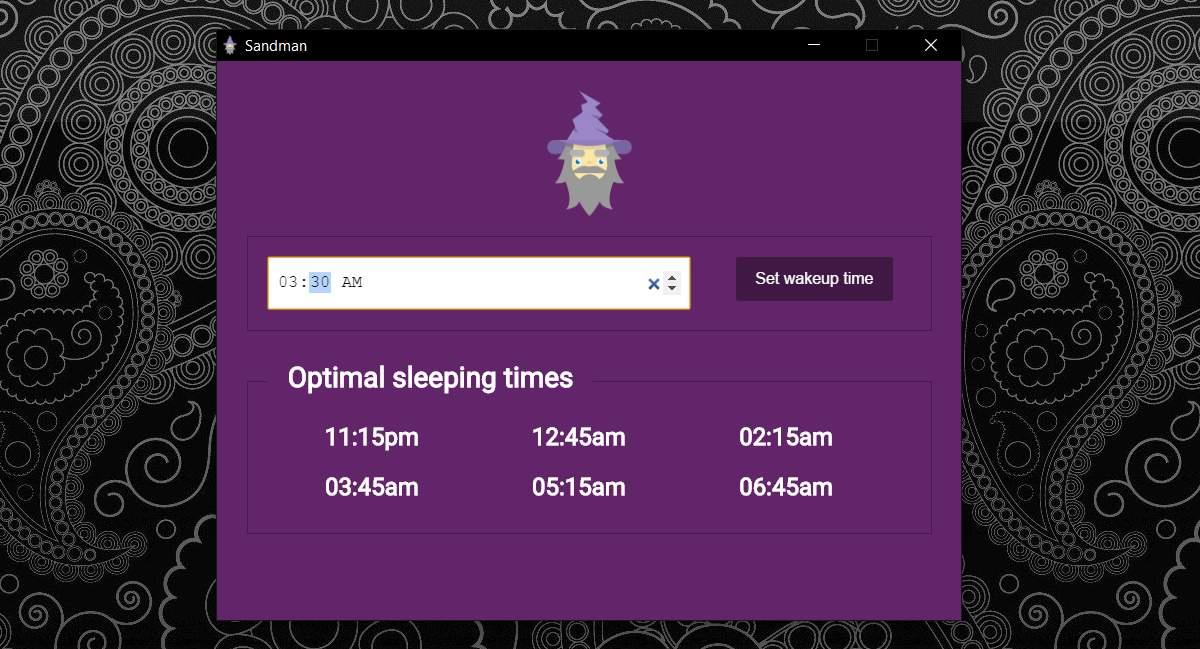
Kiedy nadejdzie pora snu, Sandman da Ci alert. Możesz go zignorować, jeśli nie chcesz spać, albo skorzystać z przycisku „Wyłącz” na alercie, aby wyłączyć system i położyć się spać.
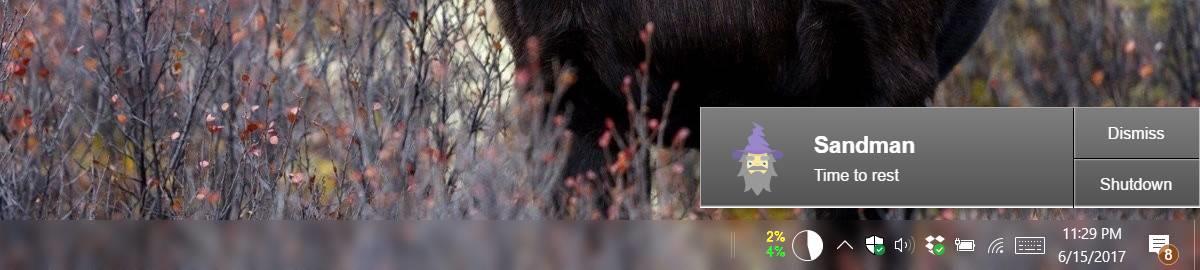
Sandman jest całkiem inteligentny. Bierze pod uwagę, ile czasu potrzebujesz, aby zasnąć. Niektórzy zasypiają niemal natychmiast. Inni nie śpią przez kilka godzin, rozmyślając nad sensem życia. Alerty Sandmana o porze snu uwzględniają ten czas. Aby skonfigurować czas potrzebny na zaśnięcie, przejdź do preferencji Sandmana za pomocą skrótu Ctrl+P.
Ustaw, ile czasu potrzebujesz, aby zasnąć. Sandman może również powiadomić Cię, gdy pracujesz nieprzerwanie przez dwanaście godzin, choć możesz dostosować ten przedział czasowy, aby był krótszy lub dłuższy. Dodatkowo, jeśli chcesz, możesz przełączyć się z formatu 12-godzinnego na 24-godzinny.
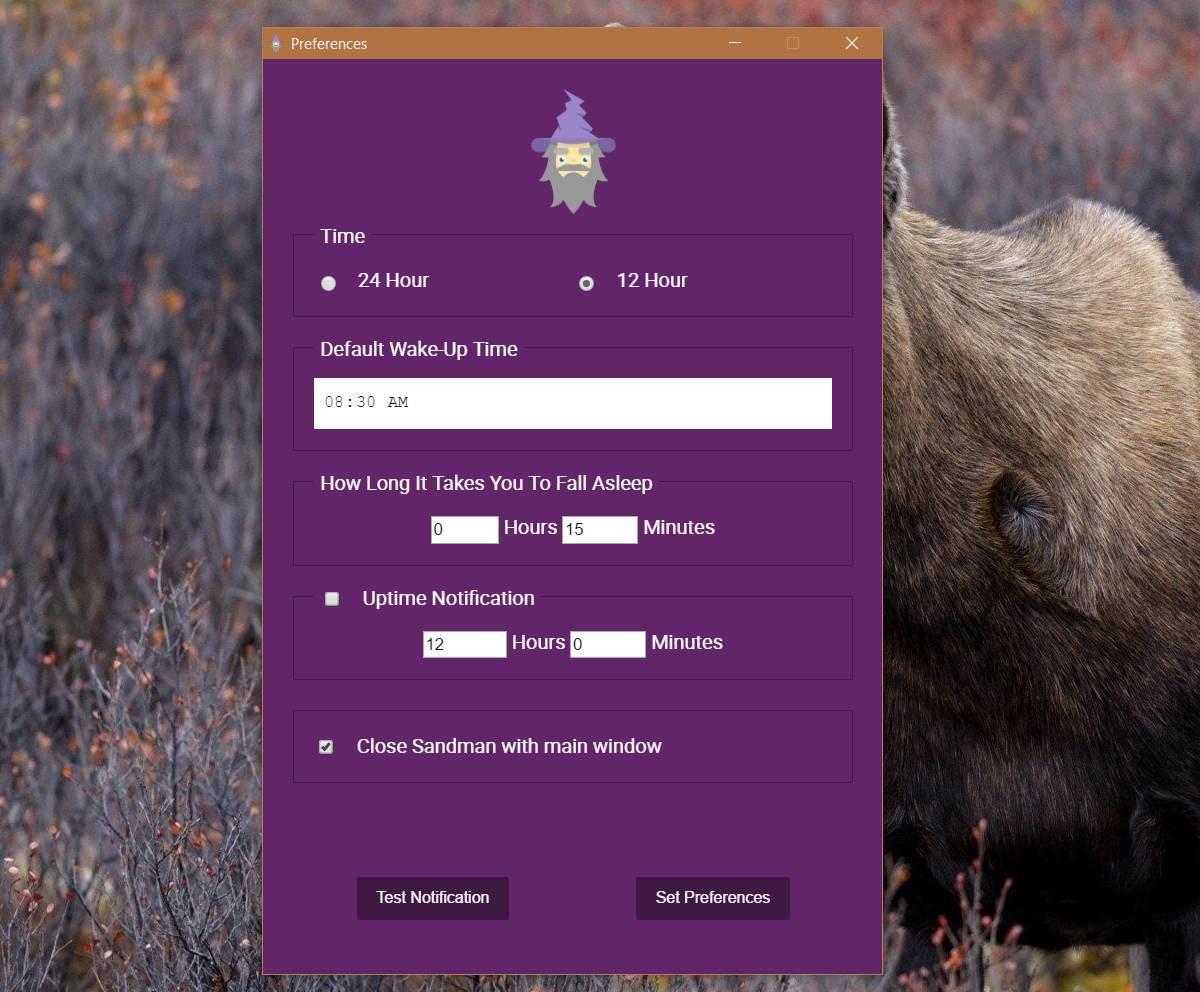
Jeśli tracisz poczucie czasu podczas pracy, rozważ użycie Sandmana. Praca jest ważna, ale wykonywanie jej w stanie niedoboru snu nie jest dla ciebie dobre.
Możesz odrzucić alert od Sandmana, jeśli nie jesteś gotowy do snu, ale nie rób z tego nawyku. Staraj się spać tyle, ile potrzebujesz każdego dnia.
Jak wyłączyć komputer za pomocą telefonu
Usługa Windows Update zasadniczo współpracuje z rejestrem i różnymi plikami DLL, OCX i AX. W przypadku uszkodzenia tych plików większość funkcji
Nowe pakiety ochrony systemu pojawiają się ostatnio jak grzyby po deszczu, a każdy z nich oferuje kolejne rozwiązanie antywirusowe/do wykrywania spamu, a jeśli masz szczęście
Dowiedz się, jak włączyć Bluetooth w systemie Windows 10/11. Bluetooth musi być włączony, aby Twoje urządzenia Bluetooth działały prawidłowo. Spokojnie, to proste!
Wcześniej recenzowaliśmy NitroPDF, dobry czytnik PDF, który umożliwia również użytkownikom konwersję dokumentów do plików PDF z opcjami takimi jak scalanie i dzielenie plików PDF
Czy kiedykolwiek otrzymałeś dokument lub plik tekstowy zawierający zbędne, niepotrzebne znaki? Czy tekst zawiera mnóstwo gwiazdek, myślników, pustych spacji itp.?
Tak wiele osób pytało o małą prostokątną ikonę Google obok ikony Start systemu Windows 7 na moim pasku zadań, że w końcu zdecydowałem się opublikować ten artykuł
uTorrent to zdecydowanie najpopularniejszy klient desktopowy do pobierania torrentów. Chociaż u mnie działa bez zarzutu w systemie Windows 7, niektórzy użytkownicy mają problem z…
Każdy musi robić częste przerwy podczas pracy przy komputerze, ponieważ jeśli nie robisz przerw, istnieje duże prawdopodobieństwo, że Twoje oczy wyskoczą (dobrze, nie wyskoczą)
Istnieje wiele aplikacji, do których jako zwykły użytkownik możesz być bardzo przyzwyczajony. Większość powszechnie używanych darmowych narzędzi wymaga żmudnej instalacji,







